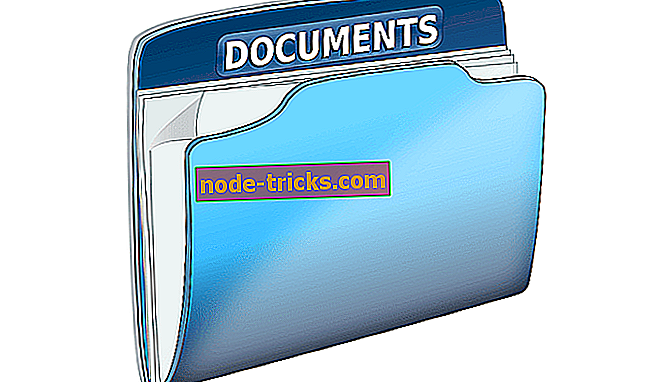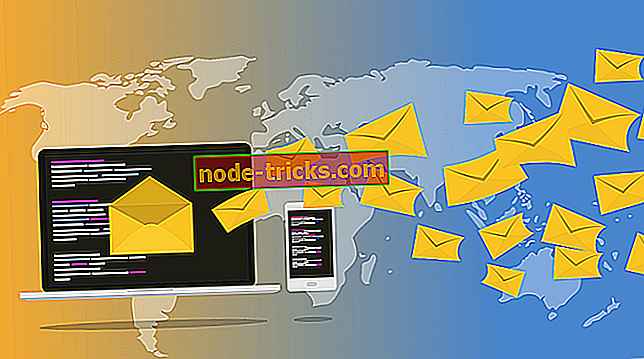Полное исправление: сообщение о вводе сетевого пароля продолжает появляться в Outlook
Многие пользователи Outlook сообщают, что окно ввода сетевого пароля продолжает появляться на их ПК. Это может быть раздражающей проблемой, и в сегодняшней статье мы покажем вам, как легко решить эту проблему в Windows 10.
Введите пароль сети продолжает появляться в Outlook
- Проверьте свой пароль
- Изменить расписание отправки и получения
- Проверьте свой антивирус
- Переименовать папку Protect
- Создайте заново свою учетную запись электронной почты
- Проверьте, правильно ли настроена ваша учетная запись электронной почты
- Разрешить доступ к менее защищенным приложениям
- Используйте веб-почту или другой почтовый клиент
Решение 1 - Проверьте свой пароль
Ввод сетевого пароля обычно происходит, если ваш пароль был недавно изменен. Иногда вы можете изменить пароль в веб-почте и забыть изменить его в настройках Outlook.
Если вы уверены, что не изменили свой пароль, вы можете попробовать сбросить пароль и заново настроить учетную запись Outlook. После этого убедитесь, что проблема все еще существует.
Решение 2. Измените расписание отправки и получения
По словам пользователей, иногда сообщение Enter сетевой пароль может появляться из-за вашего расписания отправки и получения. Чтобы решить эту проблему, вам, возможно, придется настроить таймер отправки и получения. Вы можете сделать это, выполнив следующие действия:
- Перейдите в Файл> Информация> Параметры в Outlook.
- В меню слева выберите « Дополнительно» . Нажмите кнопку Отправить / Получить .
- Откроется окно « Отправить / получить группы» . Установите для расписания автоматическую отправку / получение каждые 0 и проверьте, появляется ли ошибка.
- Если нет, вы можете изменить Расписание автоматической отправки / получения каждые 30 или 20 минут.
После внесения этого изменения проблема должна быть окончательно решена. Как видите, это довольно простой обходной путь, поэтому вы можете попробовать его.
Немногие пользователи сообщили, что им пришлось полностью отключить свой график отправки и получения, чтобы решить эту проблему. Это достойный обходной путь, но вам потребуется каждый раз вручную проверять электронную почту.
Решение 3 - Проверьте свой антивирус

Наличие хорошего антивируса важно, если вы хотите защитить свой компьютер от сетевых угроз, но ваш антивирус может иногда мешать работе Outlook и вызывать ошибку ввода сетевого пароля .
Чтобы решить эту проблему, убедитесь, что ваш брандмауэр и антивирус не блокируют Outlook. Если Outlook не заблокирован, вы можете попробовать отключить определенные антивирусные функции и проверить, не мешают ли они Outlook. Если это не поможет, следующим шагом будет полное отключение антивируса.
В некоторых случаях отключение антивируса недостаточно, поэтому вам придется удалить его. Если вы используете Windows 10, Защитник Windows будет защищать вас, даже если вы удалите антивирус, поэтому вам не нужно беспокоиться о вашей безопасности.
После удаления антивируса проверьте, сохраняется ли проблема. Если удаление антивируса решает проблему, вам следует подумать о переходе на другое антивирусное решение. На рынке есть много отличных антивирусных инструментов, но если вам нужна максимальная защита, которая не будет мешать другим приложениям, мы рекомендуем вам попробовать Bitdefender .
Решение 4 - Переименуйте папку Protect
Если в Outlook появляется сообщение « Введите пароль сети», возможно, проблема в папке « Защита ». Содержимое этой папки может быть повреждено, что может привести к этой и многим другим ошибкам. Чтобы решить эту проблему, пользователи предлагают переименовать этот каталог. Это довольно просто сделать, и вы можете сделать это, выполнив следующие действия:
- Нажмите клавиши Windows + R и введите % appdata% . Теперь нажмите Enter или нажмите ОК .
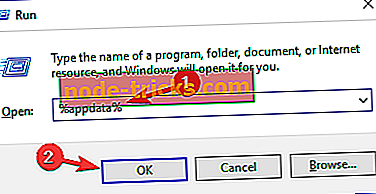
- Перейдите в каталог Microsoft и найдите папку Protect . Переименуйте эту папку в Protect.old .
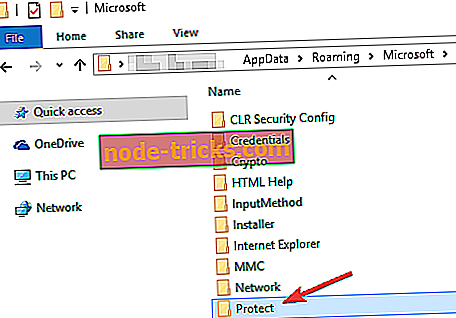
- После этого снова запустите Outlook, введите свой пароль и выберите опцию, чтобы запомнить его.
После этого проблема должна быть окончательно решена. Многие пользователи сообщили, что это решение работает для них, поэтому мы настоятельно рекомендуем вам попробовать его.
Решение 5 - Создайте заново свою учетную запись электронной почты
Иногда сообщение Введите пароль сети может появиться в Outlook из-за вашей учетной записи электронной почты. Настройки вашей учетной записи могут быть повреждены, и это может привести к этой проблеме. Чтобы решить эту проблему, рекомендуется удалить свою учетную запись электронной почты.
Для этого выполните следующие действия:
- В Outlook выберите «Файл»> «Настройки учетной записи» .
- Теперь выберите учетную запись, которую вы хотите удалить, и нажмите кнопку Удалить .
- Нажмите Да, чтобы подтвердить.
После этого вам просто нужно добавить свой аккаунт еще раз. Вы можете сделать это, выполнив следующие действия:
- Перейдите в Файл> Информация> Добавить аккаунт
- Теперь введите необходимую информацию и следуйте инструкциям на экране.
В большинстве случаев этот процесс автоматически настраивает вашу учетную запись электронной почты, но в некоторых случаях вам может потребоваться вручную настроить вашу информацию.
После добавления новой учетной записи электронной почты проверьте, сохраняется ли проблема.
Решение 6. Проверьте, правильно ли настроена ваша учетная запись электронной почты
По мнению пользователей, иногда настройки вашей учетной записи электронной почты могут быть неправильно настроены, что может привести к появлению сообщения « Введите пароль сети» в Outlook. По словам пользователей, эта проблема возникла из-за того, что они указали полный адрес электронной почты, например, [email protected] вместо имени пользователя.
Если вы используете учетную запись POP3 или IMAP, убедитесь, что имя вашего сервера введено правильно. Это некоторые незначительные проблемы, но иногда эти проблемы могут привести к возникновению этой ошибки.
Решение 7 - Разрешить доступ к менее защищенным приложениям
Если вы получаете Ввести сетевой пароль в Outlook, проблема может заключаться в конфигурации вашей электронной почты. Это решение работает только в том случае, если вы пытаетесь использовать свою учетную запись Gmail с Outlook, но если вы используете другого провайдера электронной почты, вы можете попробовать другое решение.
Если вы используете Gmail, вы должны знать, что Gmail не будет работать с каждым почтовым клиентом. Однако, если Gmail не работает с вашим почтовым клиентом, это может быть связано с настройками Gmail. Чтобы это исправить, просто выполните следующие действия:
- Откройте страницу настроек вашего аккаунта Google.
- Теперь найдите раздел Менее безопасные приложения .
- Включите опцию Разрешить менее безопасные приложения .
Если вы хотите быстро изменить этот параметр, вы можете получить к нему доступ прямо здесь.
Помните, что эта опция работает, только если вы не используете двухфакторную аутентификацию. Если вы используете двухфакторную аутентификацию, вам нужно создать специальный пароль приложения и проверить, решает ли это проблему.
Решение 8. Использование веб-почты или другого почтового клиента

Сообщение ввода сетевого пароля обычно относится к клиенту Outlook, и если вы продолжаете получать эту ошибку, вы можете попробовать использовать веб-почту. Большинство провайдеров электронной почты имеют доступную версию веб-почты, и у нее нет проблем, которые могут появиться на клиентах для настольных компьютеров.
Если вы предпочитаете использовать настольные клиенты, то вы можете попробовать Thunderbird. Если вам нужна правильная замена Outlook, вы также можете попробовать eM Client .
Ввод пароля сетевого сообщения в Outlook может быть довольно раздражающим и может вызвать проблемы при получении писем. Однако вы сможете исправить эту ошибку, используя одно из наших решений.

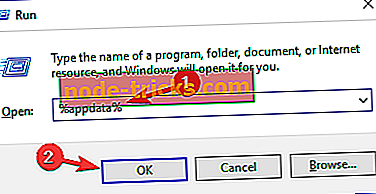
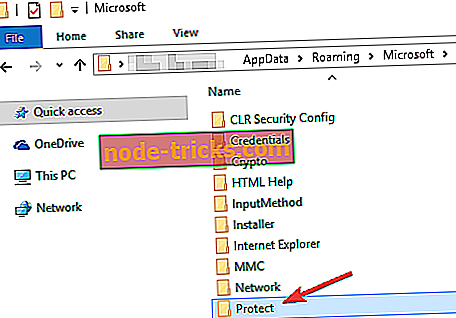


![Поврежденный профиль пользователя в Windows 10 [6 исправлений, которые действительно работают]](https://node-tricks.com/img/fix/784/corrupt-user-profile-windows-10.jpg)